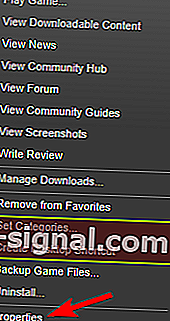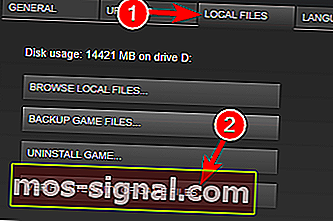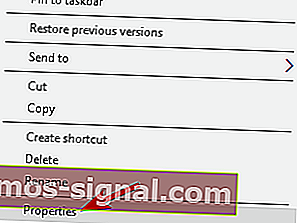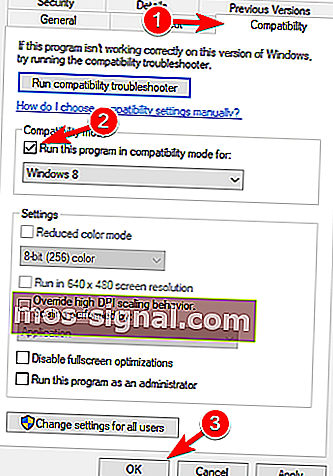Fallout 4 не працює в Windows 10
- Fallout 4 була дивовижною грою, коли вона вийшла 10 листопада 2015 року, але деякі користувачі Windows 10 повідомляли про збої та інші проблеми.
- Більшість проблем вказує на драйвер відеокарти, але в цьому посібнику ми вирішимо всі проблеми.
- Якщо ви хочете оновити ігровий сеанс, спробуйте підвищити його за допомогою Game Fire.
- Щоб отримати більш захоплюючі заголовки та новини, відвідайте наш Ігровий центр.

Fallout 4 була однією з найочікуваніших ігор у своєму випуску, і хоча це дивовижна гра, деякі користувачі Windows 10 повідомляють про проблеми з нею, тож давайте подивимось, чи є спосіб вирішити ці проблеми.
Користувачі повідомляють, що Fallout 4 продовжує збій через кілька секунд після того, як вони починають гру, і це може бути надзвичайно неприємним, оскільки вони не можуть грати у щойно придбану гру.
Але не хвилюйтеся, є кілька рішень, які можуть бути корисними.
Як я можу виправити проблеми Fallout 4 у Windows 10?
Fallout 4 - чудова гра, але багато користувачів повідомляли про різні проблеми з нею. Говорячи про проблеми, це деякі найпоширеніші проблеми Fallout 4 у Windows 10:
- Fallout 4 Windows 10 не запускається, запускається - Усуньте проблему за допомогою одного з наших рішень.
- Fallout 4 припинив роботу Windows 10 - це поширена проблема Fallout 4. Спробуйте запустити Fallout 4 у режимі сумісності.
- Чорний екран Fallout 4 Windows 10 - проблема може бути у вашій графічній картці. Для запуску гри використовуйте спеціальну відеокарту.
- Аварія Fallout 4 Windows 10 - спричинена проблемними драйверами, тому оновіть драйвери.
- Fallout 4 Windows 10 не відповідає - переконайтеся, що сторонні програми не заважають вашій грі.
- Fallout 4 x3daudio1_7.dll відсутня Windows 10 - Ви, ймовірно, не встановили необхідних компонентів. Встановіть DirectX та необхідні розповсюджувані C ++.
1. Оновіть драйвери дисплея
 Перш ніж ми почнемо, вам потрібно буде видалити драйвер дисплея, тому що якщо ви спробуєте просто оновити його, ви можете отримати не найкращі результати.
Перш ніж ми почнемо, вам потрібно буде видалити драйвер дисплея, тому що якщо ви спробуєте просто оновити його, ви можете отримати не найкращі результати.
Спробувати видалити драйвер вручну ризиковано, тому настійно рекомендуємо використовувати спеціалізоване програмне забезпечення, таке як IObit Driver Booster .
Це чудове рішення не тільки може автоматично встановити ваші драйвери, але воно також має функцію видалення драйвера, яка виконує саме те, що сказано, вона повністю видаляє будь-який драйвер повністю.
Після видалення драйверів Driver Booster готовий встановити нові з бібліотеки з понад 3 мільйонами драйверів пристроїв, усі вони надходять з офіційних веб-сайтів виробників.
Це не просто випадково завантажені драйвери, але вони були протестовані та пройшли тести Microsoft WHQL та IObit для забезпечення безперебійної функціональності.

Підсилювач драйвера
IObit Driver Booster за кілька секунд видалить драйвери відеокарти, лише щоб встановити нові та правильні. Безкоштовна пробна версія Отримайте зараз2. Видаліть програмне забезпечення Raptr
 Якщо ви не можете запустити Fallout 4 на ПК з Windows 10, можливо, проблема в програмному забезпеченні Raptr .
Якщо ви не можете запустити Fallout 4 на ПК з Windows 10, можливо, проблема в програмному забезпеченні Raptr .
На думку користувачів, це програмне забезпечення може перешкоджати роботі Fallout 4 і заважати вам запускати його. Однак ви можете вирішити проблему, просто видаливши проблемну програму.
Для цього існує багато способів, але найкращий спосіб - використовувати для його видалення спеціалізоване програмне забезпечення для видалення.
Багато програм, як правило, залишають файли та записи реєстру навіть після їх видалення, і іноді ці файли можуть спричинити проблеми в майбутньому.
Щоб забезпечити повне видалення програми, ми рекомендуємо IOBit Uninstaller Pro .
Це чудове рішення призначене для повного видалення програм з вашого ПК, і, використовуючи його, ви впевнені, що повністю видалите програмне забезпечення Raptr.

IObit Uninstaller 10 PRO
IObit Uninstaller видалить будь-які сліди програмного забезпечення Raptr і швидко вирішить проблему Fallout 4. $ 19,99 / рік Отримайте зараз3. Перевірте свій антивірус
 Іноді антивірусні засоби можуть заважати вашим програмам та спричиняти різні проблеми. Якщо вам не вдається запустити Fallout 4 на своєму ПК, можливо, ви захочете перевірити, чи проблема у вашому антивірусі.
Іноді антивірусні засоби можуть заважати вашим програмам та спричиняти різні проблеми. Якщо вам не вдається запустити Fallout 4 на своєму ПК, можливо, ви захочете перевірити, чи проблема у вашому антивірусі.
Щоб вирішити цю проблему, радимо повністю вимкнути антивірус та спробувати запустити гру ще раз. Якщо проблема не зникає, можливо, ви захочете видалити свій антивірус та перейти на інше антивірусне рішення.
Ми настійно рекомендуємо перейти на Bitdefender Antivirus Plus, оскільки це найкраще рішення безпеки на ринку зараз.
Як ви, напевно, помітили, ми не називали його антивірусом, оскільки він набагато більше, і для початку він не заважатиме вашим іграм.
Насправді у Bitdefender є спеціальна функція, яка називається ігровим режимом, щоб вона не перешкоджала і не погіршувала ваш ігровий сеанс.

Bitdefender Antivirus Plus
Bitdefender не потрапить перед вашими іграми і має дуже низький вплив на ресурси вашого ПК. $ 74,99 / рік Отримайте зараз4. Завантажте останнє оновлення Fallout 4

- Відкрийте Steam і знайдіть Fallout 4.
- Клацніть правою кнопкою миші та оберіть Властивості .
- Знайдіть останнє оновлення для завантаження та встановлення.
- Запустіть гру і перевірте, чи проблема вирішена.
Для підвищення продуктивності гри та позбавлення від збоїв, уповільнення, відставання, низького рівня кадрів в секунду та інших надокучливих проблем рекомендуємо завантажити Game Fire (безкоштовно) .
5. Запустіть гру в режимі сумісності
- Відкрийте Steam і знайдіть Fallout 4 . Клацніть правою кнопкою миші та виберіть Властивості .
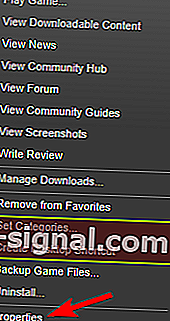
- Перейдіть до Локальних файлів і натисніть Перевірити цілісність кешу ігор .
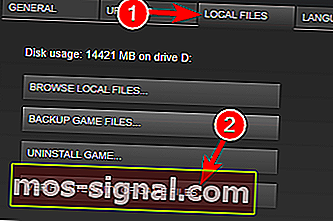
- Поверніться до вкладки Локальні файли та натисніть Огляд локальних файлів .
- Знайдіть Fallout4.exe та клацніть правою кнопкою миші. Виберіть зі списку Властивості .
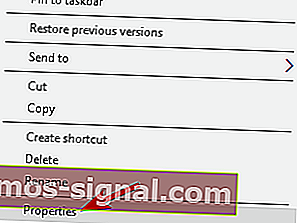
- Перейдіть на вкладку Сумісність .
- Виберіть Запустити це програмне забезпечення в режимі сумісності для і виберіть Windows 7 зі списку. Також переконайтеся, що ви також встановили прапорець Запуск від імені адміністратора . Натисніть Застосувати та ОК, щоб зберегти зміни.
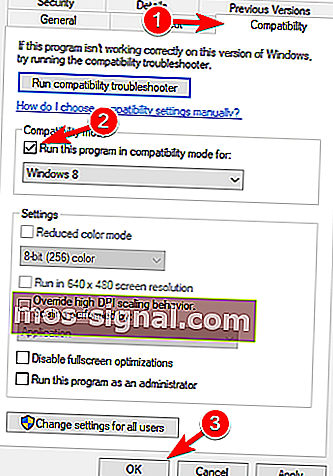
- Тепер повторіть крок 5 для Fallout4Launcher.exe (він повинен знаходитися в тій же папці, що і Fallout4.exe ).
6. Змініть Fallout4Prefs.ini

- Відкрийте Провідник файлів і перейдіть до
Users\Documents\My Games\Fallout 4. - Відкрийте файл Fallout4Prefs.ini за допомогою Блокнота .
- Знайдіть такі змінні та змініть їх на такі значення:
- bMaximizeWindow = 0
- bБез полів = 1
- bПовний екран = 0
- iSize H = 1080
- iSize W = 1920
- Переконайтеся, що iSize H та iSize W відповідають поточній роздільній здатності екрана, яку ви використовуєте.
- Збережіть зміни та запустіть гру.
Примітка. Якщо вам не подобається Блокнот, перегляньте цей список із найкращими програмами для створення нотаток для Windows 10.
Маєте повноекранні проблеми з іграми в Windows 10? У нас є правильні виправлення для вас.
7. Змініть налаштування відео
 На думку користувачів, ви можете вирішити цю проблему, просто змінивши роздільну здатність гри.
На думку користувачів, ви можете вирішити цю проблему, просто змінивши роздільну здатність гри.
Щоб вирішити цю проблему, ваша роздільна здатність у грі повинна відповідати роздільній здатності дисплея в Windows 10. Після зміни роздільної здатності перевірте, чи проблема не зникає.
Кілька користувачів повідомили, що перехід у віконний режим вирішив проблему для них, тож ви можете спробувати і це.
Дивно, але мало користувачів повідомили, що вимкнення віконного режиму вирішує проблему для них, тому обов’язково спробуйте обидва налаштування.
Якщо Windows 10 не дозволяє налаштувати роздільну здатність екрана, дотримуйтесь цього вичерпного посібника, щоб швидко вирішити проблему.
8. Відремонтуйте інсталяцію C ++ Redistributables

- Перейдіть до каталогу встановлення Fallout 4. За замовчуванням це повинно бути
Steam\steamapps\common\Fallout 4. - Перейдіть до каталогу vcredist2012 .
- Ви повинні знайти два файли vcredist.exe . Запустіть обидва файли та виберіть « Відновити» в меню.
- Дотримуйтесь інструкцій на екрані.
9. Перевірте, чи відповідає ваша відеокарта апаратним вимогам
 Fallout 4 є вимогливою грою, але перед тим, як запустити її, потрібно перевірити, чи відповідає ваш ПК апаратним вимогам.
Fallout 4 є вимогливою грою, але перед тим, як запустити її, потрібно перевірити, чи відповідає ваш ПК апаратним вимогам.
За словами користувачів, вони не змогли запустити Fallout 4, оскільки їхня відеокарта не підтримувала DirectX 11.
Fallout 4 вимагає підтримки DirectX 11, і якщо ваша графіка не може працювати з цією версією, ваш єдиний варіант - оновити відеокарту.
Перед оновленням обов’язково перевірте конфігурацію відеокарти та переконайтеся, що вона не підтримує DirectX 11.
10. Змініть параметри перемикання графічних додатків
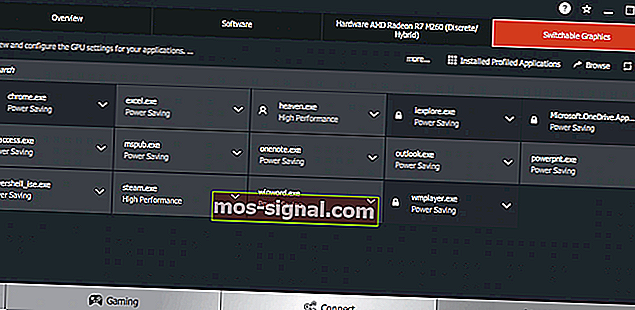
На думку користувачів, якщо ви можете запустити Fallout 4 на своєму ПК з Windows 10, обов’язково змініть налаштування.
Для цього відкрийте Catalyst Control Center або панель керування Nvidia і знайдіть Fallout 4 у списку. Тепер змініть налаштування графіки на High Performance .
Після цього збережіть зміни та спробуйте запустити гру знову.
Примітка. Якщо ви не можете відкрити панель керування Nvidia у Windows 10, ознайомтеся з цим посібником, щоб легко вирішити проблему.
Існує подібний посібник для AMD Catalyst Control Center, тому обов’язково перевірте його, якщо у вас така сама проблема.
11. Переконайтеся, що ви використовуєте 64-розрядну систему
 На думку користувачів, Fallout 4 не працює на 32-розрядних системах, тому, якщо ви використовуєте 32-розрядну операційну систему, ви не зможете запустити Fallout 4.
На думку користувачів, Fallout 4 не працює на 32-розрядних системах, тому, якщо ви використовуєте 32-розрядну операційну систему, ви не зможете запустити Fallout 4.
Для того, щоб встановити 64-розрядну операційну систему на ПК, потрібно мати 64-розрядний процесор. Варто також згадати, що ви не можете перетворити 32-розрядну в 64-розрядну систему.
Якщо ви використовуєте 32-розрядну операційну систему, вам потрібно буде виконати чисту інсталяцію 64-розрядної системи. Якщо ви не знаєте, як це зробити, ось чудовий посібник для цього.
Для тих, хто володіє твердотільним накопичувачем, ми маємо повний посібник з того, як встановити на нього свіжу копію Windows 10.
Майже всі новіші комп'ютери підтримують 64-розрядні операційні системи, тому у вас не виникне проблем із встановленням та запуском 64-розрядної операційної системи на вашому ПК.
Ось і все. Ми сподіваємось, ці рішення допомогли вам вирішити проблему і що ви зможете нормально грати у свою нову гру Fallout на Windows 10.
Якщо у вас є якісь пропозиції чи запитання, просто зверніться до розділу коментарів нижче.
Примітка редактора: Ця публікація спочатку була опублікована в серпні 2019 року, після чого була оновлена та оновлена у вересні 2020 року для оновлення, точності та всебічності.